
2代目のプロコン(非純正)が壊れてしまったので、3代目のプロコンを新たに購入しました。
今回購入したのは「GameSir T4 pro」というプロコンで、スイッチ以外にもスマホやパソコンでも使えるタイプのものです。
以前まで使っていた2つのプロコンのレビューはこちらの記事をどうぞ。

開封→接続

Amazonで注文して2日後に到着しました、相変わらず仕事が早くて助かります。
ちなみに私が購入した時点(2020.10.2)の価格は3,999円(税込)でした。
>>Amazon「GameSir T4proコントローラー」
過去に使っていたプロコン2種はどちらも2000円台のものでしたから、今回は少し高価な代物です。

内容はプロコン本体以外にも、説明書(日本語あり)やスマホをコントローラーに取り付けられるホルダー、パソコンと接続するためのUSBレシーバーなどが入っています。
充実した内容物ですがスイッチでしか使う予定のない私にとっては無用の長物です(笑)

電源が入るといい感じにバックライトが光ります、カバーが半透明のスケルトンタイプなのがカッコいい!
ぶっちゃけこのゲーミングパソコンのようなデザインが気に入ったので買いました(笑)
まぁ、ゲーム中にコントローラーを見ることなんてないんですけどね(;'∀')
スイッチとのペアリング方法は、「コントローラー持ち方/順番を変える」の画面にして「Y+HOMEの長押し」するだけなので一瞬です。
次回以降は「HOMEボタンの長押し」だけで接続できます。
1週間使ってみた感想

コントローラーのボタン配置を見てもらうと分かると思いますが、「AとB」それから「YとX」が日本の配置とは逆の海外風の配置になっています。
スイッチで使用する場合はXボタンを押すと従来のYボタンの作用が起こるので、特にキー設定などをせずに普通に使えるので安心してください。

ZL&ZRが結構反り返っていて固めです、この形状が苦手な人にはあまりおすすめはできないかもしれません。
私もどちらかというとZRの先端の方を押すタイプなので最初は戸惑いました、ですがしばらく内側の方を押すようにしていたら案外あっさりと慣れてしまいました。
最初はスプラトゥーンをやっているときにZRがやや押しづらく感じましたが、1週間もしないうちに慣れました。

背面にあるバックボタンには好きなボタンが振り分けられ、一つのボタンに複数のボタンを割り当てること(マクロ機能)もできます。
詳しい設定方法については後述しますが、このバックボタンがやっかいな場所に配置されています。
おそらく最初に使ったときは高確率で誤作動させると思います、私もスプラトゥーンをプレイ中にうっかり押してしまって勝手にマップが開かれて焦りました(;^ω^)
ぶっちゃけこれも慣れてしまえばほとんど押さなくなりますけどね、どうしても心配な人は押しても問題ないボタンを割り当てておけばいいと思います。
(なにも設定しないこともできるのかもしれませんが、その方法はどこを調べても出てきませんでした・・・)

過去のプロコンたちと比べてみた感じでは、総合的な操作感としては「ECHTPOWER」と書かれているやつが個人的には一番扱いやすかったです。
そのかわりすぐに遅延が酷くなりましたけどね(ノД`)・゜・。

今回の「GameSir T4 pro」は今のところ気になる遅延もなく、スティックやジャイロの感度も申し分ありません。
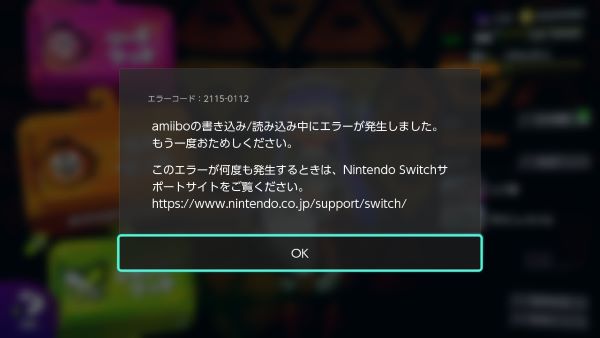
少し困る問題はこれ、この「amiiboの書き込み/読み込み中にエラーが発生しました。」という謎のメッセージ。
「いやいやいや、アミーボなんて持ってすらいないから俺!」というツッコミもお構いなしに、かなりの頻度で出現しやがります。
他のプロコンを使用していたときもたまに表示されることがあったのですが、この「GameSir T4 pro」では最低でも1日に1回は出現します。
ぶっちゃけ「OK」を押すだけでいいので一瞬の出来事なのですが、何度も表示されると若干イラっとします(笑)
幸いスプラトゥーンの試合中に表示されるようなことはないよう(過去のプロコンとも合わせて数百時間はやっています)なので大した問題ではないのですが・・・
後は耐久性に関しては今後なにかあれば追記してきます。
>>Amazon「GameSir T4proコントローラー」
連射機能とマクロ機能の使い方
最後に連射機能とマクロ機能の使い方について説明しておきます。
連射機能の使い方はめちゃくちゃシンプルで、連射設定にしたいボタンを押しながら「Turbo」ボタンを押すだけ・・・
のはずなんですけどね!!
なんど試しても撮影機能が作動するだけ、いろいろ調べたり試したりもしてみましたがダメ。
おそらくスイッチでは「Turbo」ボタンは撮影ボタンとして機能するようになっています、普通に長押しで動画も撮影できます。
もしかしたら何か方法があるのかもしれませんが、スイッチで連射機能を使いたい人は別のプロコンにした方がいいと思います。
マクロ機能の使い方は背面にある「M1~4」のいずれかのボタンを押しながら「START」ボタンを押すことで設定モードに移行(右スティックの周りが紫色に発光)します。
次に割り当ててたいボタンを順番に押していけばその順番通りに設定されます、最後にもう一度背面の「M1~4」のいずれかのボタンを押して設定完了となります。
しかし、これも残念ながらスイッチでは同時押し扱いになるプログラムしか設定できません。
試しにスプラトゥーンでYボタン(通常のプロコンでいうところのXボタン←ややこしいなw)と、ZR(これも実はZRじゃなくてRT)を、背面のM1ボタンに設定してみました。
ちゃんと作動するか心配でしたが、しっかりとジャンプしながら攻撃をするというモーションをとってくれました。
ただしこのMボタンには長押しという概念がないようです、試しにジャンプボタンだけを長押しして設定してみましたが、Mボタンをいくら長押ししても最小のジャンプしかできません。
これを逆手にとればスマブラで確実に小ジャンプをするなどといった利用方法があるかもしれませんね(実際に試してはいないので分かりませんがw)
まぁぶっちゃけスプラトゥーンをやっている上での実用性は皆無ですけどね(笑)
連射機能ならまだヒッセンを超高速で振ったりすることもできるんですが・・・
>>Amazon「GameSir T4proコントローラー」



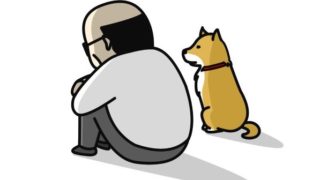
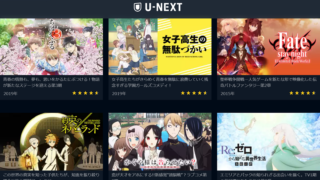
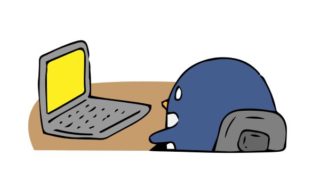


コメント
夜分遅くに失礼します。このコントローラーの購入を検討しているのですが、そこで1つ質問があります。ジョイスティックの押し込みには対応しているのかということを教えて頂きたいです。返信よろしくお願いいたします。
>>ペアング様
コメントありがとうございます!
ジョイスティックの押し込みは対応していますよ、基本的にスイッチで使えるプロコンはすべて対応していると思います。
あくまで私が今まで使ったことのあるものでの話ですけど(;´∀`)
ちなみに購入からまだ1ヵ月程度しか使用していませんが、特に問題なく使用できています。
返信ありがとうございます!内心ホッとしました(笑)Amazonのレビューには押し込みが対応していないと書かれていて不安になっていたので( ̄▽ ̄)、あともう一つだけ質問がありまして、マクロに関して、switchのフォートナイトで使用しようと思っているのですが、例えばL押し込み→R押し込み→Aボタン というふうにもできるのでしょうか、同時押し扱いの意味がよく分からなくてすみません。
あくまで私がスプラトゥーンで試した限りですが、割り当てたボタンを順番に処理するという感じでした。
例えば、ジャンプ→攻撃と設定するとジャンプ攻撃になり、逆に攻撃→ジャンプと設定すると攻撃してからジャンプするといった具合です。
L押し込み→R押し込み→Aボタンと設定すれば、その順番で最速で処理されるはずですよ。
こんばん
背面ボタンに何も設定しない方法なんですが、背面ボタンの設定に行くとスティックが水色に光ります。そこで何も押さずに設定を終了すると背面ボタンに何も設定しないということができます。
>>はたらく二等兵様
なんと!?(/・ω・)/
そんなやり方があったのですね、まったく分かりませんでした(汗)
どうもありがとうございます!
コメントに気付かず返信が遅れてしまい申し訳ございません(>_<)